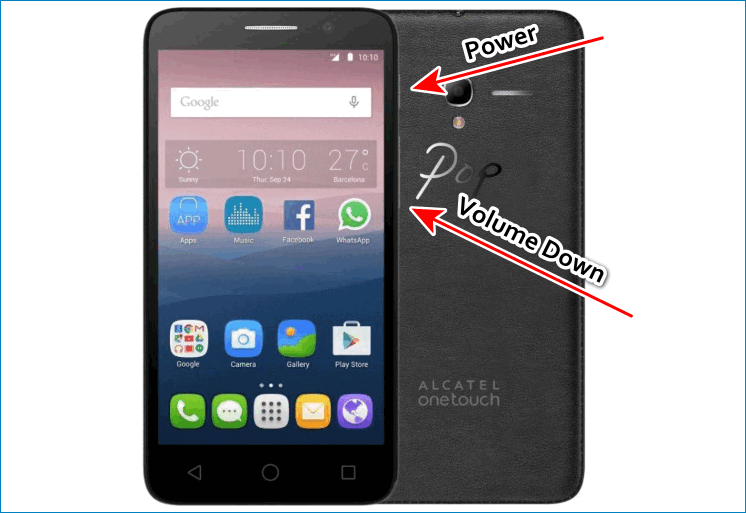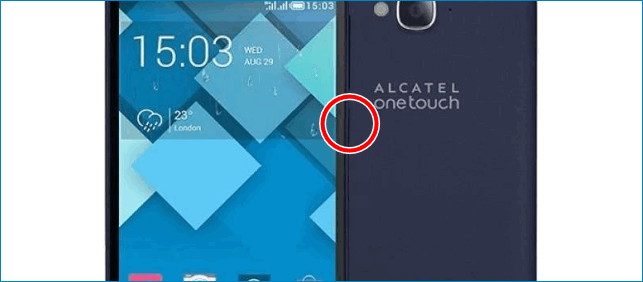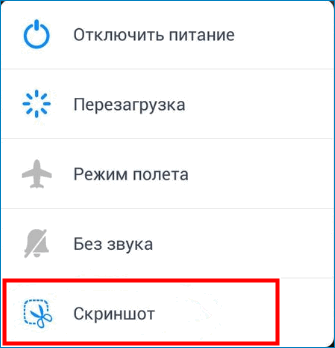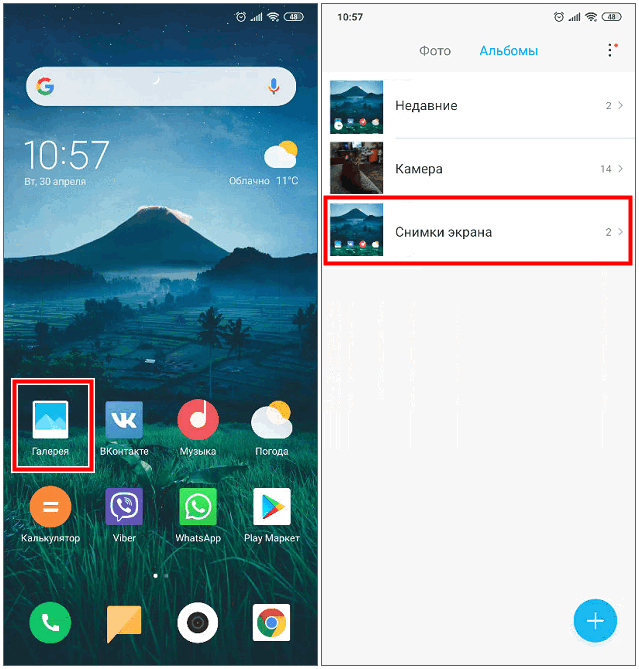Как сделать скриншот на алкатель пикси 4 – Как сделать скриншот на андроиде alcatel pixi. Как Сделать Скриншот На Alcatel One Touch ~ Повседневные вопросы
Снимок экрана на Alcatel — 4 Простые способы захвата экрана Alcatel
- — «Как сделать снимок экрана на моем Alcatel Cameox?»
- — «Как сделать снимок экрана на Alcatel One Touch Pixi 7?»
- — «Я хочу сделать снимок экрана на Alcatel One Touch Fierce…»
Всякий раз, когда вы видите что-то интересное или важное, вы можете сделать снимок экрана на Alcatel, чтобы получить все тексты и изображения на экране. Другими словами, вы можете создать скриншот Alcatel для автономных ссылок и использования.

Более того, это также хороший способ сообщить об ошибках для дальнейшего устранения неполадок в Alcatel. Вот стандартные и окончательные способы сделать скриншот на Alcatel. Просто читай и следуй.
1. Что такое Alcatel (одно касание)
Alcatel ранее назывался Alcatel One Touch. Alcatel выпускает смартфоны, планшеты, аксессуары, умные часы, мобильные телефоны и широкополосные мобильные телефоны. Существует множество мобильных серий Alcatel, таких как Fierce, Idol, Pixi, Ideal, Pop, Evolve, Dawn и т. Д. В отличие от обычных устройств Android и iOS, телефоны Alcatel создаются с системами Android, Windows и Firefox.
Таким образом, вещи делают разные снимки экрана для Alcatel One Touch Pixi и других моделей.

2. Способы 3 по умолчанию для скриншота на Alcatel
Вы можете получить скриншоты по умолчанию с функциями Alcatel, чтобы полностью захватить экран Alcatel. Тем не менее, нет встроенных инструментов редактирования.
Ниже приведены три способа создания снимков экрана с Alcatel с помощью функций по умолчанию.
Way 1: используйте жесты и движения для создания снимка экрана на телефоне Alcatel
Открыть Настройки приложение
Выберите Жесты и Движения вариант.
включать Специальная техника движения.
Сделайте снимок экрана на телефоне Alcatel One Touch со своими предпочтениями горячих клавиш.

Способ 2: попробуйте сочетания клавиш
Найдите экран Alcatel, который вы хотите захватить.
Удерживайте и нажмите мощность и Volume Down Одновременно.
Не отпускайте две кнопки примерно в течение секунд 2.
открыть Галерея чтобы увидеть все ваши скриншоты Alcatel One Touch.

Способ 3: используйте переключатель снимков экрана, чтобы сделать снимок экрана на Alcatel
Откройте приложение или окно, которое вы хотите скриншот.
Перетащите вниз панель уведомлений.
Кран Скриншот Toggle.
Получите ваш скриншот Alcatel в телефонной галерее по умолчанию.
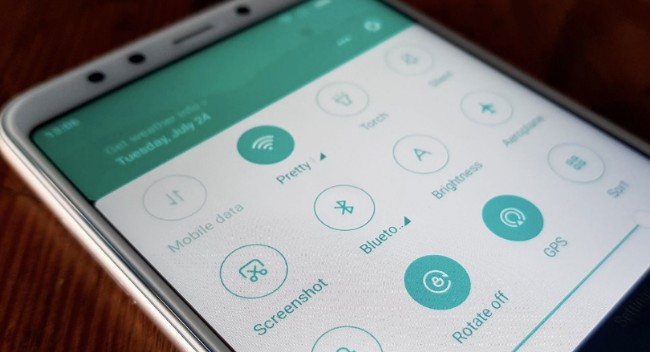
3. Как сделать скриншот экрана Alcatel на компьютере
На самом деле, некоторые телефоны или планшеты Alcatel могут не поддерживать функцию переключения снимков экрана. Все будет хуже, если не будут работать кнопки скриншота Alcatel. В течение этого времени вы можете запустить FoneLab Screen Recorder сделать скриншот на Alcatel. Вы можете точно установить ширину и длину скриншота. Кроме того, вы можете добавлять текст, линии, стрелки и другие метки прямо на скриншот своего Alcatel.
Читайте о том, как скриншот Facetime.
1. Основные характеристики Alcatel Screen Capture
- Сделайте снимок экрана с Alcatel One Touch и другими сериями с индивидуальным размером.
- Запись видео с экрана с внутренним и внешним аудио.
- Установите горячие клавиши, чтобы начать или остановить запись свободно, а также делать скриншоты на Alcatel.
- Сохраните видео, аудио или снимок во многих совместимых форматах.
- Нет ограничений по времени.
2. Сделайте скриншот на Alcatel с нанесением надписей
Для начала вам нужно отразить экран Alcatel на вашем компьютере с Windows или Mac. Отражатель 3 — хороший выбор. Вы можете зеркалировать и передавать Alcatel One Touch по беспроводной сети. Просто следуйте его официальному руководству, чтобы сначала зеркалировать телефон Alcatel с операционной системой Android.
Запустить скриншот программного обеспечения.
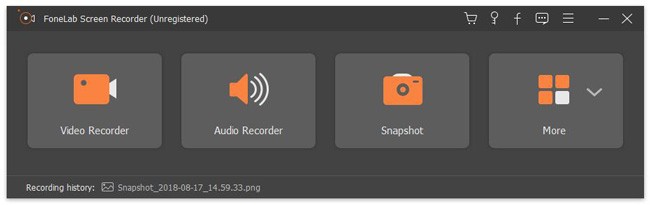
Выберите Снимок вариант.
Перетащите область скриншота вокруг экрана Alcatel.
Выберите Редактировать значок, чтобы получить доступ ко всем чертежным меткам разных размеров и цветов.
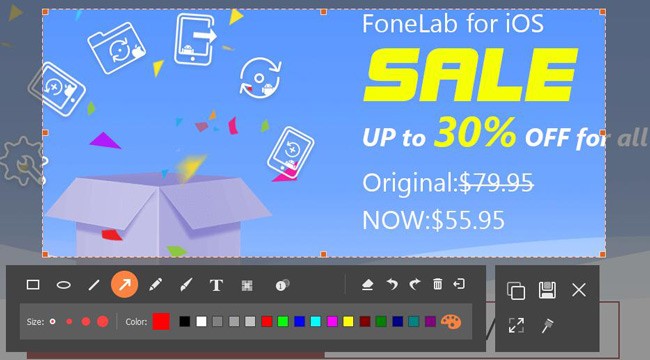
Выберите Сохранить возможность сохранить скриншот Alcatel как PNG формат.
Примечание: Вы можете записывать видео с экрана Alcatel со звуком, используя FoneLab Screen Recorder. В основном интерфейсе FoneLab есть и другие параметры.
Видеомагнитофон — Также поддерживается снимок экрана на телефоне Alcatel во время записи потокового видео.
Audio Recorder — Вы можете записывать внутренний звук Alcatel одновременно с голосом микрофона.
Дополнительные настройки — Управление настройками горячих клавиш, настройка параметров вывода видео / аудио, изменение пути назначения, отображение щелчка мыши, установка таймера обратного отсчета и т. Д.
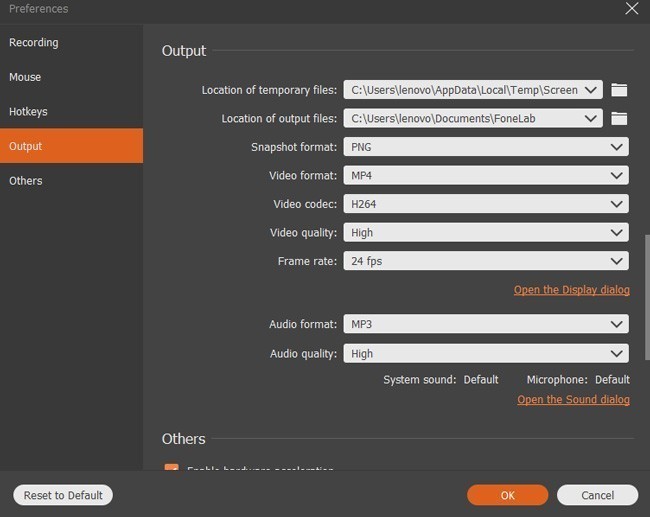
Если ты хочешь записывать потоковое видео и аудио на Alcatel в оригинальном качестве, не пропустите FoneLab Screen Recorder, Это позволяет пользователям приостанавливать и возобновлять запись экрана свободно. Позже вы можете напрямую поделиться записанным файлом или снимком экрана с Facebook и другими платформами социальных сетей.
Что ж, если вы хотите сделать скриншот с Alcatel для учебников, вы можете бесплатно скачать FoneLab и попробовать.
Статьи по теме:
для просмотра Пожалуйста, включите JavaScript комментарии питание от Disqus.Как сделать скриншот экрана на Alcatel
Скриншот предназначен для хранения необходимой информации и просмотра ее в дальнейшем. Такая функция позволяет также извлекать файл для перемещения его на другие устройства, размещать в социальных сетях и передавать посредством электронной связи.
Создание скриншота экрана на Alcatel
Рассмотрим, как сделать скриншот на Alcatel (Алкатель) One Touch или так называемый электронный снимок экрана на телефоне этой марки.
Создание скриншота на ОС Андроид
Чтобы сохранить изображение, отображаемое на текущий момент времени на экране, телефон должен быть включенным
Сохранение происходит, в зависимости от настроек, установленных пользователем, в виде отдельного файла:
- в памяти телефона;
- или на карте памяти.
Приложение или файл, сайт, со страниц которого планируется снять скрин, должен быть открытым или работать.
Примечание! Достаточно осуществить всего несколько действий и выделить несколько секунд времени, чтобы создать нужный снимок
Способ 1: Автоматический режим
Данный способ предполагает использование при создании и сохранении отображаемого на экране изображения автоматического режима.
- Создается файл в момент отображения на экране важного изображения. Процесс создания скрина никак не отражается на текущей и последующей работе приложения, сайта или воспроизведения видео.
- Необходимо нажать и удерживать в течении от 2 до нескольких секунд такие клавиши, расположенные на корпусе смартфона, как “Power” (включение блокировки или включение/выключение питания устройства) и “Volume Down” (уменьшение громкости) одновременно.

- Следует дождаться исчезновения анимированной иконки с экрана, означающей процесс создания скрина, и отпустить задействованные кнопки.
Способ 2: Скриншот с экрана
В отличии от первого способа, в данном случае снимок экрана происходит за счет использования всплывающего окна со словами на указание действия, которое необходимо выбрать вручную.
- Следует удерживать клавишу “Power” (включение блокировки или включение/выключение питания устройства).

- После появления на дисплее окна с несколькими пунктами текста, удерживаемую кнопку необходимо отпустить.
- После чего, достаточно выбрать надпись “Screenshot” (скриншот) из списка, чтобы произошло создание фото.

При завершении операции на дисплее смартфона появится окно, содержащее уведомление о успешном сохранении файла с надписью “Файл успешно сохранен”. Дополнительно некоторые модели уведомляют о сохранении картинки с помощью звукового сигнала, имитирующего звук затвора камеры, сопровождаемого миганием дисплея.
Полученное изображение доступно к просмотру и использованию мгновенно
Местоположение скриншотов
Создание фото отобразится на главной странице дисплея как уведомление. Для его просмотра в полноэкранном режиме достаточно потянуть шторку экрана, проведя сверху экрана по направлению вниз пальцем руки.
Открыть фото экрана можно, перейдя:
- В папку Gallery (галерея).
- Папку Screenshot (скриншот), специально разработанную для этого типа фотографий.

Здесь же хранятся и другие созданные скрины
Если снимок не подходит как итоговый результат, его можно удалить стандартным способом и начать все действия заново. Повторять процесс можно до момента получения необходимого результата.
Система Андроид в различных версиях имеет схожие функции, поэтому, в большинстве случаев процесс создания скриншота на этой операционный системе в других марках гаджетов и электронных устройств будет аналогичным.
Как сделать скриншот на устройствах Алкатель
Многие владельцы смартфонов Alcatel задаются вопросом, как сделать скриншот на Алкатель? В данной статье мы дадим ответ на этот вопрос, опишем каждый шаг.
Снимок экрана позволяет моментально сохранить в памяти гаджета то, что в данный момент на нем находится.


Аппаратные кнопки
Смартфон на андроиде alcatel one touch способен делать скрины с помощью аппаратных кнопок. Таким образом, работа запущенного приложения не будет нарушена, пока вы делаете снимок.
Чтобы сделать скриншот на alcatel pixi, one touch (и подобных устройствах), нужно выполнить следующие шаги:
- Включите смартфон;
- Запустите нужное приложение, сайт или видео, с которого будете делать скрин;
- Одновременно нажимайте кнопки включения/выключения питания аппарата и уменьшения громкости. Удержите их несколько секунд нажатыми;
- Пока скриншот будет создаваться, на дисплее появится анимированная иконка. После того, как она исчезнет, кнопки можно отпускать. Скрин создан.


Существует и другой способ:
- Зажмите кнопку включения/выключения экрана. Дождитесь, пока всплывет окно сообщений с несколькими пунктами. Отпустите кнопку включения/выключения экрана;
- Выберете из списка пункт «Скриншот». Тапните по нему;
- Возникнет звук затвора фотокамеры, дисплей моргнет и скрин будет создан.


Специальные приложения
Если вышеуказанные способы не работают, то можно установить приложение из Google Play. Введите в поисковой строке запрос «скриншот» и загрузите любое из приложений. Чтобы сделать снимок экрана, откройте приложение и используйте его функции, которые почти всегда понятны интуитивно.
На телефоне Alcatel также существует функция «Движение». С её помощью можно создавать скриншоты благодаря жестам. Активируйте эту функцию и сделайте скрин. Дисплей моргнет, снимок создан.
Чтобы посмотреть результат в полноэкранном режиме, нажмите на миниатюрку скрина (она появляется сверху, в зоне уведомлений).
Скриншот экрана смартфона на андроиде возможно сделать и при помощи специальной клавиатуры, которая подключается к гаджету. Это, пожалуй, самый легкий способ. Достаточно нажать клавишу «PrtScn», экран моргнет и снимок экрана будет сделан.
У Alcatel имеется удобная встроенная галерея изображений «Gallery». С ее помощью вы сможете в любой момент просмотреть все свои файлы в специальной папке «Screenshot», которая создается автоматически
Вот так легко и просто можно сделать скриншот экрана на смартфоне Алкатель пикси, ван тач и других подобных андроид-устройствах.
Как сделать скриншот на андроиде alcatel pixi. Как Сделать Скриншот На Alcatel One Touch ~ Повседневные вопросы
Многие владельцы смартфонов Alcatel задаются вопросом, как сделать скриншот на Алкатель? В данной статье мы дадим ответ на этот вопрос, опишем каждый шаг.
Смартфон на андроиде alcatel one touch способен делать скрины с помощью аппаратных кнопок. Таким образом, работа запущенного приложения не будет нарушена, пока вы делаете снимок.
Чтобы сделать скриншот на alcatel pixi, one touch (и подобных устройствах), нужно выполнить следующие шаги:
- Включите смартфон;
- Запустите нужное приложение, сайт или видео, с которого будете делать скрин;
- Одновременно нажимайте кнопки включения/выключения питания аппарата и уменьшения громкости. Удержите их несколько секунд нажатыми;
- Пока скриншот будет создаваться, на дисплее появится анимированная иконка. После того, как она исчезнет, кнопки можно отпускать. Скрин создан.

Существует и другой способ:
- Зажмите кнопку включения/выключения экрана. Дождитесь, пока всплывет окно сообщений с несколькими пунктами. Отпустите кнопку включения/выключения экрана;
- Выберете из списка пункт «Скриншот». Тапните по нему;
- Возникнет звук затвора фотокамеры, дисплей моргнет и скрин будет создан.

Специальные приложения
Если вышеуказанные способы не работают, то можно установить приложение из Google Play. Введите в поисковой строке запрос «скриншот» и загрузите любое из приложений. Чтобы сделать снимок экрана, откройте приложение и используйте его функции, которые почти всегда понятны интуитивно.
На телефоне Alcatel также существует функция «Движение». С её помощью можно создавать скриншоты благодаря жестам. Активируйте эту функцию и сделайте скрин. Дисплей моргнет, снимок создан.
Чтобы посмотреть результат в полноэкранном режиме, нажмите на миниатюрку скрина (она появляется сверху, в зоне уведомлений).
Скриншот экрана смартфона на андроиде возможно сделать и при помощи специальной клавиатуры, которая подключается к гаджету. Это, пожалуй, самый легкий способ. Достаточно нажать клавишу «PrtScn», экран моргнет и снимок экрана будет сделан.
У Alcatel имеется удобная встроенная галерея изображений «Gallery». С ее помощью вы сможете в любой момент просмотреть все свои файлы в специальной папке «Screenshot», которая создается автоматически
Вот так легко и просто можно сделать скриншот экрана на смартфоне Алкатель пикси, ван тач и других подобных андроид-устройствах.
Смартфон Alcatel One Touch позволяет вам сделать скриншот экрана с помощью аппаратных кнопок. Это значит, что во время создания скриншота вы никак не помешаете работе запущенного на экране смартфона приложения.
С другой стороны, у такого способа есть серьезный недостаток — для создания скриншота вам необходимо будет удерживать кнопки One Touch на протяжении нескольких секунд. То есть, если вы захотите сделать снимок видеосцены или какой-то анимированной картинки в конкретный момент, вам понадобится несколько попыток, пока вы поймаете нужный кадр. Если перед вами стоит более сложная задача, сделать длинный скриншот на Андроид, например протяженной на несколько экранов страницы веб-сайта, то рекомендую прочитать другую статью на моем сайте.
Делаем скриншот экрана смартфона пошагово
- Включите смартфон Alcatel One Touch и откройте на экране то приложение или видео, с которого вы хотите снять скриншот.
- Нажмите одновременно кнопки «Volume Down» и «Power» (кнопку уменьшения громкости и включения питания) и удерживайте их нажатыми в течении нескольких секунд. Пока создается скриншот на экране возникнет анимированная иконка. Как только анимация исчезнет с экрана, кнопки можно отпустить.
- Тапните по миниатюре скриншота, которая возникнет в зоне уведомлений, для того чтобы посмотреть скриншот в полноэкранном режиме. Если вы захотите посмотреть скриншот в любое другое время, рекомендуем использовать встроенную в оболочку операционной системы галерею изображений «Gallery». Если при просмотре полученный снимок вас не устроит, вернитесь назад и повторите описанные действия, пока вы не получите то, что нужно.
Таким образом мы сегодня с вами узнали, как всего за пару-тройку действий можно сделать скриншот экрана смартфона Alcatel One Touch.
Скриншот на Алкатель как сделать ? В этой статье вы найдете информацию о том как на Alcatel и подобных смартфонах и планшетах с операционной системой Андроид сохранить снимок с экрана. Функция скриншот позволяет быстро сохранять все что находится на экране смартфона в виде файла картинки и позволяет в дальнейшем просматривать, делиться в соц сетях, отправлять по электронной почте или передавать скрин на другие устройства. Так как на большинстве Андроид скриншот делается одинаково, то возможно этот способ будет актуален на смартфонах и планшетах дру
Как сделать скриншот на андроиде alcatel pixi. Как Сделать Скриншот На Alcatel One Touch ~ Повседневные вопросы
Смартфон Alcatel One Touch позволяет вам сделать скриншот экрана с помощью аппаратных кнопок. Это значит, что во время создания скриншота вы никак не помешаете работе запущенного на экране смартфона приложения.
С другой стороны, у такого способа есть серьезный недостаток — для создания скриншота вам необходимо будет удерживать кнопки One Touch на протяжении нескольких секунд. То есть, если вы захотите сделать снимок видеосцены или какой-то анимированной картинки в конкретный момент, вам понадобится несколько попыток, пока вы поймаете нужный кадр. Если перед вами стоит более сложная задача, сделать длинный скриншот на Андроид, например протяженной на несколько экранов страницы веб-сайта, то рекомендую прочитать другую статью на моем сайте.
Делаем скриншот экрана смартфона пошагово
- Включите смартфон Alcatel One Touch и откройте на экране то приложение или видео, с которого вы хотите снять скриншот.
- Нажмите одновременно кнопки «Volume Down» и «Power» (кнопку уменьшения громкости и включения питания) и удерживайте их нажатыми в течении нескольких секунд. Пока создается скриншот на экране возникнет анимированная иконка. Как только анимация исчезнет с экрана, кнопки можно отпустить.
- Тапните по миниатюре скриншота, которая возникнет в зоне уведомлений, для того чтобы посмотреть скриншот в полноэкранном режиме. Если вы захотите посмотреть скриншот в любое другое время, рекомендуем использовать встроенную в оболочку операционной системы галерею изображений «Gallery». Если при просмотре полученный снимок вас не устроит, вернитесь назад и повторите описанные действия, пока вы не получите то, что нужно.
Таким образом мы сегодня с вами узнали, как всего за пару-тройку действий можно сделать скриншот экрана смартфона Alcatel One Touch.
Скриншот на Алкатель как сделать ? В этой статье вы найдете информацию о том как на Alcatel и подобных смартфонах и планшетах с операционной системой Андроид сохранить снимок с экрана. Функция скриншот позволяет быстро сохранять все что находится на экране смартфона в виде файла картинки и позволяет в дальнейшем просматривать, делиться в соц сетях, отправлять по электронной почте или передавать скрин на другие устройства. Так как на большинстве Андроид скриншот делается одинаково, то возможно этот способ будет актуален на смартфонах и планшетах других производителей.
1) Теперь давайте посмотрим как делается скриншот на Алкатель и какие нужно нажимать кнопки. Для снятия скриншота нужно почти одновременно нажать и держать на пару секунд кнопку «Включения/блокировки» и кнопку «Уменьшения громкости». При удачном сохранении вы увидите на экране уведомление о сохранении скриншота, возможно услышите щелчок как при съемке фотографий. Обычно с первого раза не у всех получается снять скриншот с экрана и приходится делать несколько попыток.
Сохраненный скриншот на Алкатель и других андроид устройствах можно посмотреть в галерее в папке Screenshot, где обычно вы смотрите фотографии. Так же после того как вы сделали скрин вы можете посмотреть его в окне уведомлений просто потянув от верхней части экрана вниз.
Большая просьба оставлять отзывы и указать модель своего устройства к которому подошел или нет этот способ снятия скрина. В
Как сделать скриншот на Алкатель.
Скриншот на Алкатель как сделать? В этой статье вы найдете информацию о том как на Alcatel и подобных смартфонах и планшетах с операционной системой Андроид сохранить снимок с экрана. Функция скриншот позволяет быстро сохранять все что находится на экране смартфона в виде файла картинки и позволяет в дальнейшем просматривать, делиться в соц сетях, отправлять по электронной почте или передавать скрин на другие устройства. Так как на большинстве Андроид скриншот делается одинаково, то возможно этот способ будет актуален на смартфонах и планшетах других производителей.
1) Теперь давайте посмотрим как делается скриншот на Алкатель и какие нужно нажимать кнопки. Для снятия скриншота нужно почти одновременно нажать и держать на пару секунд кнопку «Включения/блокировки» и кнопку «Уменьшения громкости». При удачном сохранении вы увидите на экране уведомление о сохранении скриншота, возможно услышите щелчок как при съемке фотографий. Обычно с первого раза не у всех получается снять скриншот с экрана и приходится делать несколько попыток.
Сохраненный скриншот на Алкатель и других андроид устройствах можно посмотреть в галерее в папке Screenshot, где обычно вы смотрите фотографии. Так же после того как вы сделали скрин вы можете посмотреть его в окне уведомлений просто потянув от верхней части экрана вниз.
Большая просьба оставлять отзывы и указать модель своего устройства к которому подошел или нет этот способ снятия скрина. Возможно, оставленная именно вами информация окажется полезной для многих пользователей Андроид телефонов и планшетов.
- Надеюсь, информация о скриншоте на Алкатель оказалась полезной для Вас.
- Мы будем рады, если Вы оставите отзыв, доп. информацию или полезные советы.
- Спасибо за отзывчивость, взаимную помощь и полезные советы!!!
Добавить отзыв, дополнение к статье или полезный совет по теме страницы.
ОБНОВИТЬ СТРАНИЦУ С ОТЗЫВАМИ
Автор:ќл¤
18-02-2018
20 час. 23 мин.
Сообщение:
—пасибо комбинаци¤ двух кнопок работает.
Автор:ёрий
26-12-2017
01 час. 13 мин.
Сообщение:
—пасибо,ваш совет подошЄл к моей модели ALCATEL ONE TOUCH 5036D,получилось с первого раза,врем¤ сн¤ти¤ скрина примерно секунда,не больше.
Как сделать скриншот на Android 2.3.6??? Телефон ALCATEL OneTouch PIXI 4007D
Там гнде громкость на понизить удерживаеш и где выключатель
Только купить фотоаппарат и сфотографировать
купить другой телефон, получше
у меня самой такой телефон на нем нельзя сделать скриншот (((((